如何有效地將訊息從 iPhone 同步到 iPad
本指南將解釋 如何將消息從iPhone同步到iPad。在 iOS 裝置之間共享資訊對於多裝置用戶來說是一項重要的技能。透過正確的設置,您在一台 iOS 裝置上發送和接收的任何訊息都會自動出現在另一台裝置上,反之亦然。這使得跨 iOS 裝置之間的無縫通訊成為可能。這樣,您在 iPhone 和 iPad 之間切換時就不會錯過任何資訊、訊息和配件。
頁面內容:
第 1 部分:如何將 iPhone 簡訊同步到 iPad
簡訊透過您的網路供應商發送和接收。但是,您可以透過網路連線將 iPhone 訊息同步到 iPad。以下是設定簡訊同步的步驟。
步驟二 確保在兩台 iOS 裝置上登入同一個 Apple ID。如果沒有,請前往 設定 應用程序,點擊您的個人資料,按 退出登錄,並擊中 退出登錄 再次。接下來,點擊登入你的iPhone,輸入相符的Apple ID和密碼。
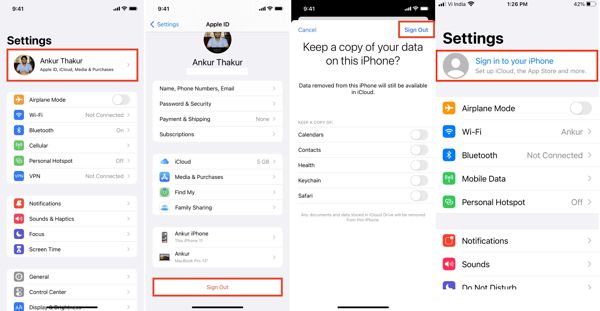
步驟二 接下來,回到 設定 屏幕上,選擇 收件箱 選項,然後點按 短信轉發.

步驟二 打開 iPad 旁的開關。一旦您的 iPhone 和 iPad 在線,iPhone 和 iPad 訊息將開始同步。
第 2 部分:如何將 iMessage 從 iPhone 同步到 iPad
與簡訊不同,iMessage 是蘋果為客戶發布的一項免費訊息服務。您可以在 iPhone 或 iPad 上傳送和接收 iMessage到其他 iOS 裝置。此外,你也可以將 iMessage 從 iPhone 同步到 iPad,這是一種 備份iMessages.
步驟二 確保兩台裝置使用同一個 Apple ID 和密碼登入。
步驟二 前往 設定 應用程序,點擊您的個人資料,然後選擇 iCloud的 在你的iPhone上。
步驟二 挑 收件箱 在名單上。如果找不到,請點擊 顯示所有 顯示整個應用程式清單。
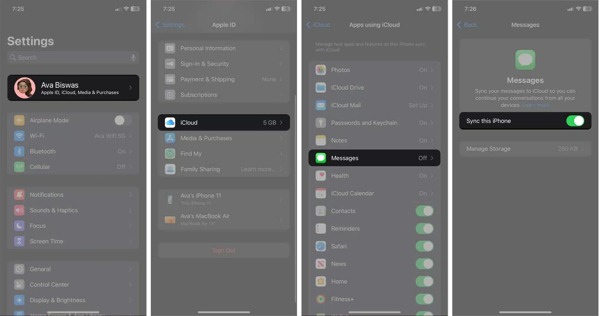
步驟二 打開開關 同步此 iPhone,並等待 iMessages 同步到 iCloud。
步驟二 返回到 設定 應用,選擇 收件箱,然後在 的iMessage 選項。
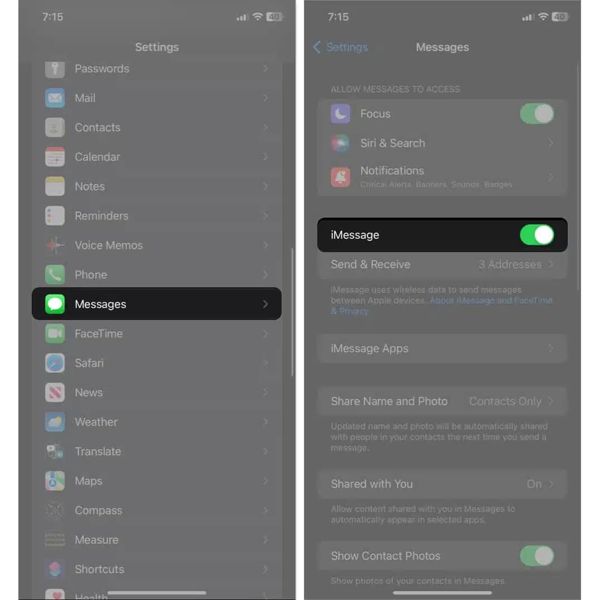
步驟二 前往您的 iPad,並重複上述步驟以同步 iPad 和 iPhone iMessages。
第3部分:如何修復iPhone訊息無法同步到iPad
如果您已設定訊息同步,但 iPad 和 iPhone 未同步短信,則應仔細檢查您是否在兩台 iOS 裝置上使用了相同的 Apple ID。然後執行以下解決方案來修復它。
解決方案1:重置網絡設置
iPad 和 iPhone 無法同步簡訊的主要原因是網路連線。重置兩台 iOS 裝置上的網路設定可以幫助您有效地解決此問題。
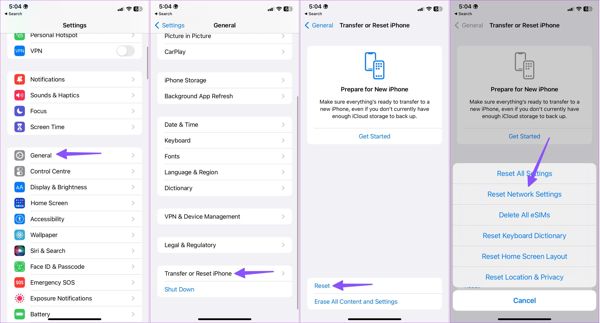
步驟二 打開 設定 應用,請選擇 關於你的刊登物: 標籤,然後點擊 轉移或重置 iPhone.
步驟二 媒體推薦 重設,並選擇 重置網絡設置.
步驟二 出現提示時,請確認。
步驟二 在另一台 iOS 裝置上重複上述步驟。然後將您的裝置連接到 Wi-Fi 網絡,並等待訊息同步。
解決方案2:檢查您的電話號碼
如果 iMessages 未在 iPad 上同步,您也需要檢查您的電話號碼和電子郵件地址。雖然 iMessage 與 SMS 不同,但它依賴您的電話號碼和電子郵件地址。你需要在兩台iOS設備上進行配對。
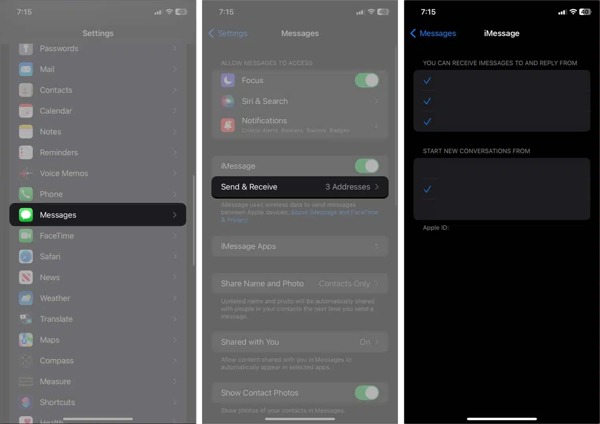
步驟二 跑你的 設定 應用程式.
步驟二 選擇 收件箱,然後點擊 發送和接收.
步驟二 選擇可用的電話號碼和電子郵件地址 您可以接收和回复 部分。然後選擇下面的主要電話號碼或電子郵件地址 開始新的對話.
步驟二 前往另一台 iOS 設備,然後相應地選擇電話號碼和電子郵件地址。
解決方案 3:檢查 Apple 伺服器狀態
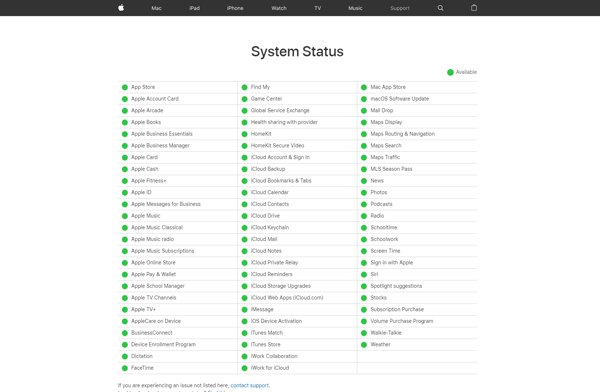
Apple 伺服器崩潰可能是導致 iPad 訊息無法同步的原因。您可以在瀏覽器中造訪 www.apple.com/support/systemstatus/,並檢查狀態。如果 iMessage 或 iCloud 的伺服器發生故障,您需要等待它們再次工作。
附加提示:將 iPhone 資訊同步到 PC 的最佳方式
如果你想將 iPhone 或 iPad 上的資訊同步到電腦上, Apeaksoft iPhone轉移 是最好的選擇。它使您能夠預覽您的 iPhone 訊息並將所有或特定的聊天傳輸到您的硬碟上。
- 輕鬆將 iPhone 資訊傳輸到電腦。
- 將 iPhone 上的全部或特定資訊同步到 PC。
- 支援視訊、音訊和影像附件。
- 與最新版本的 iPhone 相容。

以下是將 iPhone 資訊同步到 PC 的步驟:
步驟二 在您的電腦上安裝最佳的訊息同步軟體後啟動它。軟體適用於 Windows 11/10/8/7/XP/Vista 和 Mac OS X 10.7 或更高版本。使用 Lightning 線將你的 iPhone 連接到電腦。

步驟二 前往 收件箱 一旦偵測到您的 iPhone,即可查看。然後選擇一個聯絡人,並預覽相關的聊天、訊息和附件。
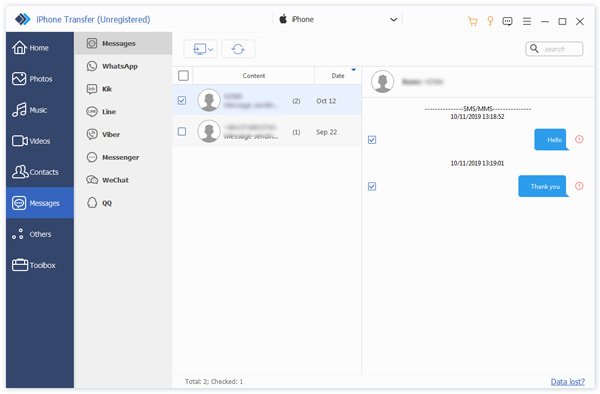
提示: 如果你想在 iPhone 上同步 iMessage 或短信,請前往 收件箱 資料夾。若要同步 WhatsApp 訊息或其他應用程序,請選擇相應的資料夾。
步驟二 準備好後,選擇要同步的所有郵件和附件,然後按一下 PC 頂部功能區上的按鈕。然後選擇合適的輸出格式,例如 CSV文件, HTML文件, 或者 TXT文件。接下來選擇檔案保存的目錄,並確認。完成後,斷開你的 iPhone。此計劃還可以幫助您 將照片從iPhone傳輸到Mac.
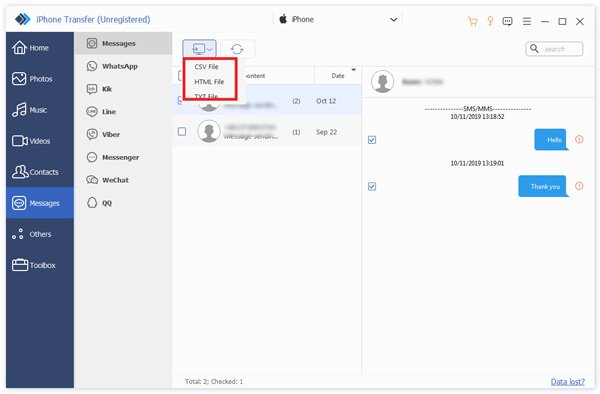
結論
按照我們的具體指南,您應該了解如何 將 iPhone 訊息同步到 iPad 包括簡訊和 iMessage。由於連線不穩定,我們也告訴您如何修復 iOS 裝置之間訊息無法同步的情況。對於一般人來說,Apeaksoft iPhone Transfer 是將 iPhone 資訊同步到 PC 或 Mac 的最佳選擇。如果您對此主題還有其他疑問,請隨時在此貼文下方留言,我們會盡快回覆。
相關文章
偶然刪除或丟失照片是很常見的,但實際上,從iPhone備份中提取照片應該是一種方便的方法來恢復它們。
在本文中,我們將說明如何使用支援最新 iOS 18 的四種免費方法繞過 iPhone 或 iPad 遠端管理
當您正在尋找將視頻文件從iPhone傳輸到iPad的最佳方法時,您可以從5可選方式找到正確答案。
有五種有效的方法可以使用 Google Photos、電子郵件、電腦等將照片從 iPhone 傳輸到 Android。

